Intel Thunderbolt Dock-programvara fungerar inte på Windows 11/10
I dagens inlägg kommer vi att utforska varför enheter som är anslutna via Intel Thunderbolt Dock -programvara slutar fungera efter att Windows 11/10 -datorn återupptas från S5-strömtillståndet(S5 power state) . Thunderbolt utvecklades av Intel och erbjuder dataöverföringar med hög bandbredd mellan enheter, med maximala överföringshastigheter på 40 Gbps (eller 5 GB/s) tillgängliga.
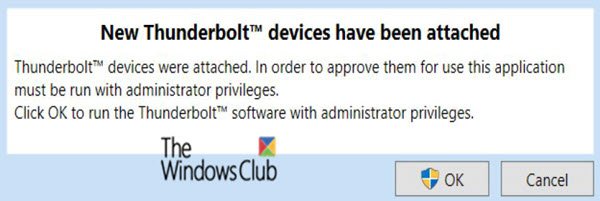
Du bör veta att både USB-C och Thunderbolt använder samma vändbara port. Medan en USB-C- port och Thunderbolt - port ser likadana ut, har Thunderbolt lite extra hårdvara jämfört med den mer allmänt använda USB-C .
Det är också viktigt att veta att dina USB-C-tillbehör och kablar fungerar med en Thunderbolt - port. Alla Thunderbolt -portar är också USB-C-portar. Men inte alla USB-C-portar är också Thunderbolt - portar.
I tillståndet S5, eller avstängning, har maskinen inget minnestillstånd och utför inga beräkningsuppgifter.
Den enda skillnaden mellan systemströmtillstånd S4 och S5 är att datorn kan starta om från vilolägesfilen i tillstånd S4, medan omstart från tillstånd S5 kräver omstart av systemet.
Tillstånd S5 har följande egenskaper:
- Strömförbrukning: (Power consumption: )Av(Off) , förutom sippström till enheter som strömbrytaren.
- Återupptagande av programvaran:(Software resumption: ) Start krävs vid uppvaknande.
- Hårdvarufördröjning:(Hardware latency: ) Lång och odefinierad. Endast fysisk interaktion, som att användaren trycker på ON-knappen, återställer systemet till arbetsläge. BIOS kan också väckas(BIOS) från en återuppta timer om systemet är så konfigurerat.
- Systemhårdvarukontext:(System hardware context: ) Ingen behålls.
Thunderbolt -programvaran fungerar inte på Windows 11/10
På en Thunderbolt Dock är flera enheter anslutna, såsom tangentbord, mus och USB- krypteringsnyckel. Om du har aktiverat Snabbstart(Fast Startup) på en Windows -dator och gör följande:
- Du ansluter upprepade gånger Thunderbolt Dock till datorn. Enheter på Thunderbolt Dock är uppräknade.
- Du trycker på strömknappen för att sätta systemet i ett strömtillstånd Soft Off (S5). A
- När skärmen stängs av tar du bort Thunderbolt Dock och väntar på att S5-processen ska avslutas och kopplar in Thunderbolt Dock
- Du väntar fem sekunder på att Thunderbolt Dock ska bli inaktiv.
- Sedan slår du på datorn och kontrollerar om musen, tangentbordet och USB- nyckeln fungerar.
I det här scenariot finns det en felfrekvens på fem procent för alla enheter som är anslutna till Thunderbolt Dock . I den här situationen slutar enheterna att fungera även om de är listade i Enhetshanteraren(Device Manager) .
När felet inträffar kan inte enheternas funktionalitet återställas genom att återansluta Thunderbolt Dock .
För att lösa det här problemet rekommenderar Microsoft att du startar om Windows -datorn.
That’s it!
Related posts
Fjärranropet misslyckades vid användning av DISM i Windows 11/10
Background Intelligent Transfer Service fungerar inte i Windows 11/10
Fix Enhetskryptering är tillfälligt avstängd fel i Windows 11/10
Hur man öppnar och läser Small Memory Dump (dmp)-filer i Windows 11/10
Windows Security säger Inga säkerhetsleverantörer i Windows 11/10
Media Transfer Protocol (MTP) fungerar inte på Windows 11/10
Foto-appen kraschar med filsystemfel i Windows 11/10
Klippverktyget låst, fryser eller kraschar i Windows 11/10
HDMI-ljudenhet visas inte i Windows 11/10
Windows kan inte hämta nätverksinställningarna från routern i Windows 11/10
Kan inte importera foton från iPhone till Windows 11/10 PC
Filutforskaren öppnas inte i Windows 11/10
Windows Store Apps Felsökare för Windows 11/10
Desktop Location är inte tillgänglig eller tillgänglig i Windows 11/10
Det går inte att ta emot eller ringa samtal med appen Din telefon i Windows 11/10
Microsoft Office Click-To-Run Hög CPU-användning i Windows 11/10
Vanliga VPN-felkoder och lösningar för Windows 11/10
Åtgärda skrivarproblem med skrivarfelsökare i Windows 11/10
Missing Operating System Not Found fel i Windows 11/10
Så här fixar du prestandaproblem i Windows 11/10
